Touch Strips
Cintiq cihazınızda, sağ ve sol kenarlarının arkasında bulunan, parmağınızı Touch Strip üzerinde gezdirerek yakınlaştırma ya da uzaklaştırma, yukarı veya aşağı kaydırma ya da atanmış tuş işlevlerini kullanma olanağı sağlayan dokunmatik şeritler vardır.
Temel Touch Strips işlevlerini kullanmak için:
- Uzaklaştırma veya yukarı kaydırma işlevi için parmağınızı Touch Strip'in üzerinde aşağıdan yukarıya doğru gezdirin.
- Çoğu uygulamada yakınlaştırma veya aşağı kaydırma işlevi için parmağınızı Touch Strip'in üzerinde yukarıdan aşağı doğru gezdirin.
- Tekli artış değişiklikleri için Touch Strip'in alt kısmına dokunun.
- Aralıksız biçimde yukarı ya da aşağı kaydırmak için parmağınızı Touch Strip'in herhangi bir ucunda basılı tutun.
- Sağ ya da sol Touch Strip için özelleştirilebilir durumlar arasında geçiş yapmak üzere sağ ya da sol Touch Strip mod düğmesine (Cintiq'in ön yüzünde bulunur) basın. Her düğmeye bastığınızda, o düğmeye atanan işlevler kısa bir süreliğine ekranınızda görüntülenir. Devre dışı bırakılan tüm ayarlar, geçiş sırasıyla atlanır.
Touch Strip işlevlerini özelleştirmek için:
- Wacom Merkezi'ni açın.
- Cihazlar kenar çubuğunda cihazınızı seçin.
- Ana içerik alanında Touch Strip ayarlarını seçin. Wacom Grafik tablet özellikleri öğesine gidin.
- Touch Strip sekmesinde, özelleştirilecek Touch Strip'i seçmek için ekrandan Sol veya Sağ öğesini seçin.
- Touch Strip'i kullanırken gerçekleştireceğiniz bir eylem seçin. Her Touch Strip dört farklı moda göre özelleştirilebilir.
- Yakınlaştırma ve kaydırma işlevlerinin kullanılacağı oranı ya da tuş etkinliklerinin uygulamaya gönderilme kontrol etmek için Speed (Hız) öğesini ayarlayın.
İpucu: Touch Strip ayarları, belirli uygulamalarla kullanım için tanımlanabilir. Daha fazla bilgi için Uygulamaya özel ayarlar bölümüne bakın.
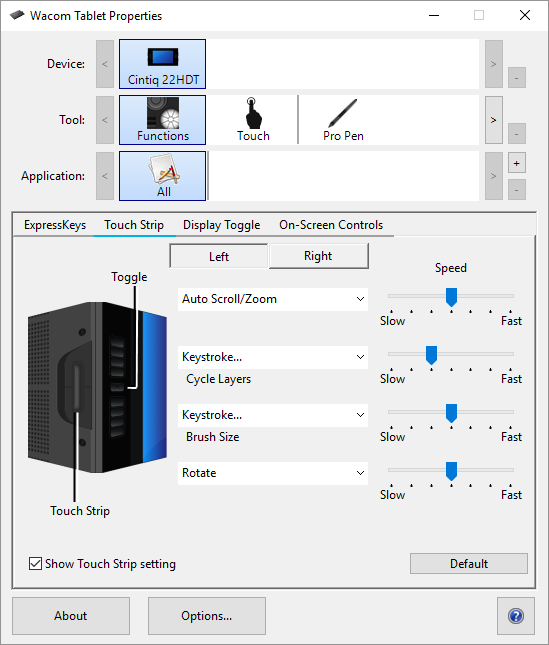
Yukarıdaki ekran görüntüsü açıklama amaçlıdır; ekranınızla eşleşmeyebilir.
| | Bilgilerimi paylaşma | | Çerezler | | Kullanma koşulları | | Gizlilik Politikası |